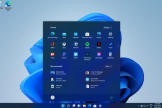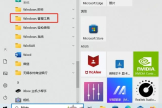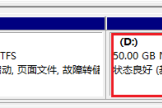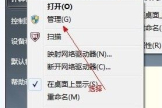Win11系统磁盘分区方法
Win11系统磁盘分区方法推荐给大家,可能不少网友在使用这款软件的时候,就产生了这样的困扰,一直不知道的话在使用这款软件的时候就很难受了,针对这个问题,本篇文章就为大家带来了一些正确使用这款软件的方法内容。
一、什么是磁盘分区
磁盘分区是将一块物理硬盘划分为多个逻辑分区,每个分区独立使用,可以安装不同的操作系统或存储不同种类的文件,使硬盘空间更有效地管理。磁盘分区分为主分区、扩展分区和逻辑分区三种类型。其中,主分区为系统启动分区,每个物理硬盘最多只能有四个主分区;扩展分区可以添加多个逻辑分区,但是不能直接存储数据;逻辑分区则可以直接存储数据。
二、为什么要磁盘分区
1. 硬盘空间的更有效管理:通过磁盘分区可以将硬盘空间进行更好的管理。例如,将系统安装在主分区,将数据存储在其他逻辑分区中,这样可以更好地保护数据。
2. 多系统启动:通过在不同的分区上安装不同的操作系统,可以实现多系统启动,方便用户在不同的环境下使用不同的操作系统。
3. 数据备份:将数据备份在不同的分区中,可以更好地保护数据。当某一个分区损坏时,其他分区上的数据仍然可以保留。
三、如何进行磁盘分区
1. 打开磁盘管理
我们需要打开磁盘管理。在Windows 11中,可以通过“开始”菜单中的“设置”选项来打开磁盘管理。

2. 选择硬盘,右键点击,选择“新建简单卷”
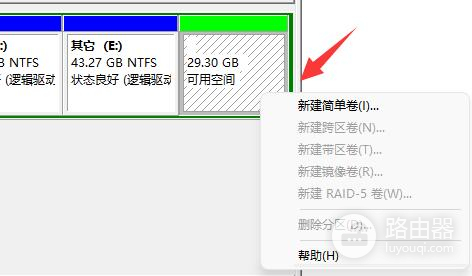
在磁盘管理中,选择需要进行分区的硬盘,在硬盘上右键点击,选择“新建简单卷”。
3. 按照向导操作
在弹出的“新建简单卷向导”中,按照提示进行操作。在操作过程中需要分配分区大小,选择分区的文件系统等。
4. 完成分区
最后,按照向导完成操作,即可完成分区。在磁盘管理中可以看到新建的分区。
四、注意事项
1. 分区前需要备份数据,以免数据丢失。
2. 分区后不建议频繁更改分区大小,以免数据丢失。
3. 因为分区会对硬盘进行操作,所以需要在电脑空闲时进行操作。
本篇教程搜集了Win11系统磁盘分区方法问题的解决方法,用户可以通过本篇教程来解决可能遇到的一系列问题,如果解决了的话可以转发给其他软件用户。